Javítás: Az ITBM illesztőprogram nem érhető el a Windows 10 rendszerben
Vegyes Cikkek / / August 04, 2021
Nemrégiben több Windows 10-felhasználó jelentette, hogy váratlan illesztőprogram-hibaüzenetet kap, amely azt mondja: „Az ITBM illesztőprogram nem elérhető Kilépés az alkalmazásból”. Az említett hiba az egyik leggyakoribb hiba a Windows 10 felhasználók számára. Bár a hiba nem korlátozódik a Windows 10-re; sőt a más verziójú felhasználók is időről időre megtapasztalják.
Ha az ITBM Driver Not Available hibát is tapasztalja a Windows 10 rendszerben, és annak megoldásait keresi, akkor a megfelelő helyre került. Ma ebben a cikkben elmagyarázzuk az ITBM-ről szóló részleteket, valamint az illesztőprogram hibáinak problémamentes javításait. További betekintésért nézzen alább:
Az oldal tartalma
- Mi az ITBM?
-
Hogyan lehet kijavítani az „ITBM illesztőprogramot, amely nem érhető el a Windows 10 rendszerben”?
- 1. javítás: Frissítse az Intel Turbo Boost Max Technology 3.0 illesztőprogramot:
- FIX 2: Konfigurálja a BIOS-beállításokat:
- 3. javítás: Távolítsa el az Intel Turbo Boost Max Technology szoftvert:
- 4. javítás: Indítsa újra az ITBM szolgáltatást:
Mi az ITBM?
Az ITBM vagy az Intel Turbo Boost Max Technology egy olyan szolgáltatás, amelyet az Intel 2016-ban fejlesztett ki a CPU teljesítményének növelése érdekében. Az ITBM 3.0 az Intel Turbo Boost Max technológia harmadik generációja; ennélfogva nagyobb teljesítményt kínál és gyorsabban működik, mint az összes régebbi verzió. Egyszálú teljesítményt nyújt a „kiváló magok” magasabb órajelének alkalmazásával is a speciális szerszámjellemzők alapján.
Hogyan lehet kijavítani az „ITBM illesztőprogramot, amely nem érhető el a Windows 10 rendszerben”?
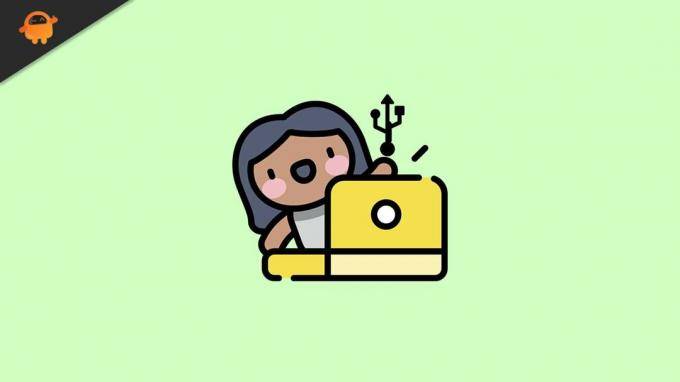
1. javítás: Frissítse az Intel Turbo Boost Max Technology 3.0 illesztőprogramot:
Az ITBM illesztőprogram, amely nem érhető el a Windows 10 rendszerben, hiba valószínűleg a hiányzó Intel Turbo Boost Max Technology 3.0 illesztőprogram miatt következik be. Itt a megoldás az eszközillesztő frissítése. Ehhez kövesse az alábbi lépéseket:
- Először navigáljon a Intel letöltő központ majd manuálisan töltse le a legújabb frissítést Intel Turbo Boost Max Technology 3.0 illesztőprogram.
- Ezenkívül ellenőrizze, hogy az említett probléma megoldódott-e vagy sem.
Alternatív megoldásként követheti az automatikus módszert is, és kihasználhatja az online elérhető illesztőprogram-frissítő eszközt. Ez csökkenti mind az idejét, mind az erőfeszítéseit, és hibátlanul elvégzi a munkát. Számos harmadik féltől származó illesztőprogram-frissítő eszköz érhető el online, és ezek közül bármelyiket felhasználhatja a megbízhatóak közül.
FIX 2: Konfigurálja a BIOS-beállításokat:
Az ITBM illesztőprogram nem elérhető hiba gyakran akkor fordul elő, amikor a BIOS nem ismeri fel az Intel Turbo Boost Max Technology 3.0 illesztőprogramot az Eszközkezelőben. Ez azonban egyszerűen megoldható az Intel Turbo Boost Max technológia engedélyezésével a BIOS-ban.
Javasoljuk, hogy csak akkor konfigurálja a BIOS-beállításokat, ha rendkívül biztos a lépésekben, és jól ismeri a fejlett számítógépes ismereteket. A BIOS-ba történő belépés teljes egészében az Ön által használt alaplaptól függ, és egyetlen rossz lépés súlyos problémákat okozhat a rendszerben. Ezért ha nem biztos a folyamatban, javasoljuk, hogy segítségért forduljon az alaplap gyártójához, és erősítse meg a további lépéseket.
3. javítás: Távolítsa el az Intel Turbo Boost Max Technology szoftvert:
Ha nem használja számítógépét olyan programokhoz és feladatokhoz, amelyek magas CPU-teljesítményt használnak, akkor mi javasoljuk, hogy távolítsa el az Intel Turbo Boost Max Technology szoftvert, és ellenőrizze, hogy segít-e vagy sem nem. Bár az Intel Turbo Boost Max Technology felelős a CPU teljesítményének növeléséért, nem javasoljuk, hogy távolítsa el, ha nehéz játékokat játszik, vagy nehéz szoftvereket használ.
Ha azonban továbbra is folytatni szeretné, kövesse az alábbi lépéseket:
Hirdetések
A feladat letiltásához a Windows Feladatütemezőben:
- Először indítsa el az asztali keresősávot, írja be Fuss, és indítsa el a Futtatás párbeszédpanel.
- Írja be az üres szövegmezőbe taskchd.msc majd kattintson a gombra rendben. Elindítja a Feladat ütemező ablak.
- Most a bal oldali ablaktábla menüjében kattintson a gombra Feladatütemező könyvtár majd keresse meg az opciót Intel Turbo Boost Launcher a jobb oldali ablaktábla menüjében megadott listából.

- Ha megtalálta, kattintson a jobb gombbal Intel Turbo Boost Launcher majd kattintson a gombra Vége és Letiltás.
További információ a szolgáltatás letiltásáról a Szolgáltatások ablakban:
- Indítsa el a Futtatás párbeszédpanel majd írja be szolgáltatások.msc az üres szövegmezőben. Kattintson rendben, és elindítja a Szolgáltatások ablak neked.
- Most a lehetőségek listájából keresse meg Intel Turbo Boost szolgáltatás, jobb gombbal kattintson rá majd kattintson a gombra Tulajdonságok.

- A Tulajdonságok ablak, meg Szolgáltatás állapota mint Álljon meg majd állítsa be a Indítási típus mint Tiltva.
A szoftver eltávolításához:
- Először lépjen az asztali keresősávba, írja be Alkalmazások és szolgáltatások és indítsa el a releváns keresési eredményt. Ha a Windows 7 felhasználók, majd indítsa el Programok és szolgáltatások.
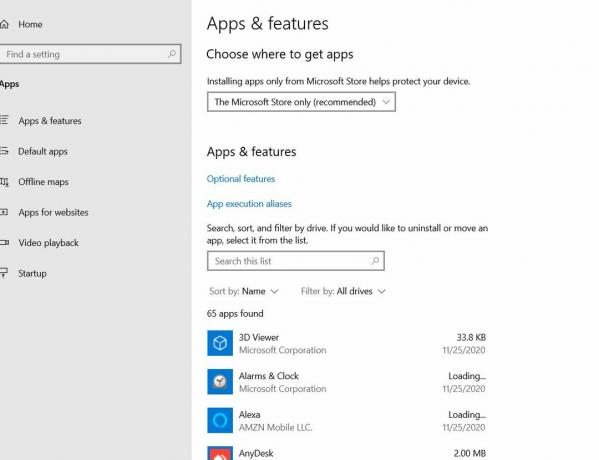
- Most válassza ki Intel Turbo Boost Max technológia majd kattintson a gombra Eltávolítás fülre.
- Utána, indítsa újra a számítógépet és ellenőrizze, hogy a hiányzó ITBM illesztőprogram-probléma megoldódott-e vagy sem.
4. javítás: Indítsa újra az ITBM szolgáltatást:
Most még a fenti javítások elvégzése után is, ha az ITBM illesztőprogram nem elérhető hiba nem oldódik meg az Ön számára, akkor végül javasoljuk, hogy indítsa újra az ITBM szolgáltatást. Ehhez kövesse az alábbi lépéseket:
- Először indítsa el az asztali keresősávot, írja be Fuss, és indítsa el a Futtatás párbeszédpanel.
- Írja be az üres szövegmezőbe Services.msc, kattintson rendben, és elindítja a Szolgáltatások ablak a képernyőn.

- Benne Szolgáltatások ablak, navigáljon a ITBM szolgáltatás a lehetőségek listájából kattintson a jobb gombbal rá, majd válassza a lehetőséget Újrakezd az almenüből.
- Egyszer kész, indítsa újra a számítógépet és ellenőrizze, hogy segített-e az ITBM illesztőprogram hiányzó problémájának megoldásában.
Ez volt az ITBM illesztőprogram legnépszerűbb 4 javítása a Windows 10 rendszerben. Ezek közül az „Illesztőprogram frissítése” valóban az egyik legjobb javítás és a legtöbb felhasználó számára működik; ha azonban nem segít, fontolja meg a többi javítás bármelyikének használatát.
A cikk végére reméljük, hogy releváns és hasznos információkat talál az ITBM illesztőprogramról, amely nem érhető el a Windows 10 hibával kapcsolatban. Ha bármilyen kérdése vagy visszajelzése van, kérjük, írja le a megjegyzést az alábbi megjegyzési mezőbe.
Hirdetések



